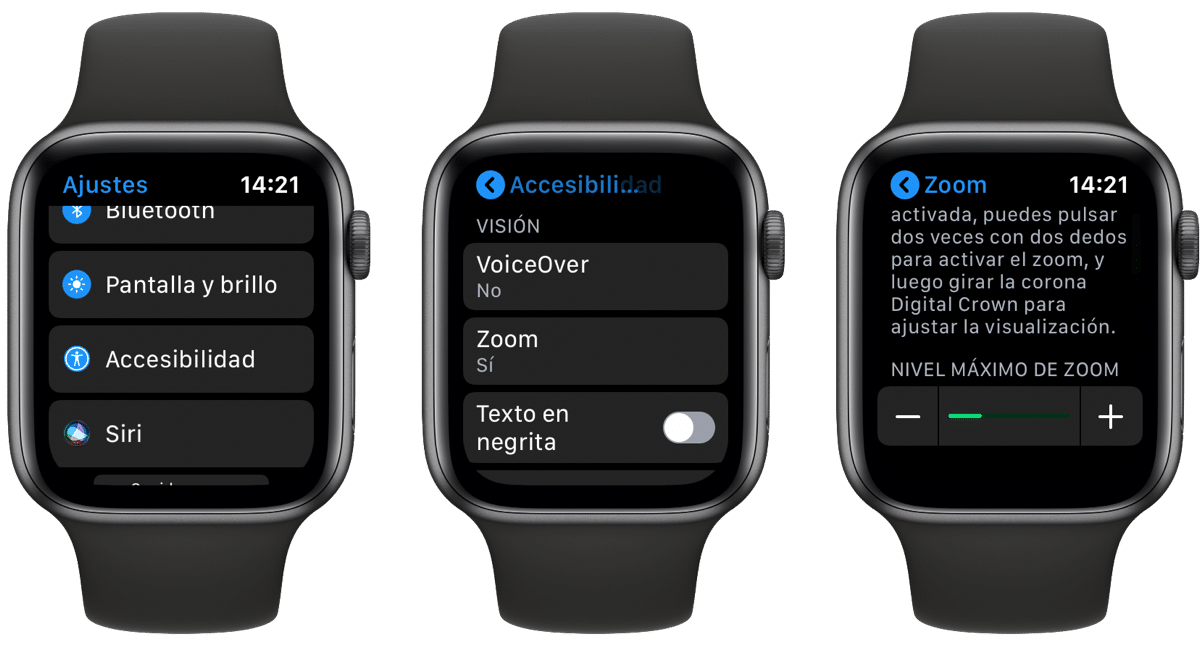
Μία από τις λειτουργίες που διαθέτουμε στο Apple Watch είναι να ενεργοποιήσετε το ζουμ. Με αυτήν την επιλογή ενεργοποιημένη μπορούμε να δούμε το διευρυμένο περιεχόμενο στη μικρή οθόνη του ρολογιού και όλοι όσοι έχουν πρόβλημα όρασης ή είναι μεγαλύτεροι, θα μπορούν να απολαύσουν το περιεχόμενο χάρη σε αυτήν την επιλογή.
Λέμε ήδη στην αρχή ότι αυτή η επιλογή είναι απενεργοποιημένη ως στάνταρ στο Apple Watch, οπότε θα πρέπει να την ενεργοποιήσουμε εάν θέλουμε η οθόνη να φαίνεται μεγαλύτερη. Υπό αυτήν την έννοια, πρέπει να μιλήσουμε για δύο εργασίες, αυτό ενεργοποίηση ζουμ και του έλεγχος ζουμ.

Ας πάμε λοιπόν εν μέρει και ξεκινήστε με το κύριο πράγμα σε αυτήν την περίπτωση που είναι ακριβώς ενεργοποίηση ζουμ. Για αυτό, σε αυτήν την περίπτωση, οι χρήστες που βρίσκονται στο watchOS 6 forward έχουν την επιλογή να ενεργοποιήσουν το ζουμ με τον ακόλουθο τρόπο.
Το πρώτο μπορούμε να το κάνουμε άμεσα από το ίδιο το Apple Watch, ας πάμε λοιπόν στην εφαρμογή Ρυθμίσεις> Προσβασιμότητα> Ζουμ και ενεργοποιούμε την επιλογή. Αυτό μπορεί επίσης να γίνει από το iPhone, εισάγοντας απευθείας την εφαρμογή Παρακολούθηση> Προσβασιμότητα> Ζουμ και ενεργοποιούμε την επιλογή. Με τον ένα ή τον άλλο τρόπο, το πρώτο βήμα είναι ακριβώς αυτό, για να ενεργοποιήσετε την επιλογή τόσο από το ίδιο το Apple Watch όσο και από το iPhone.
Πώς ελέγχουμε το Zoom στο ρολόι μας
μια φορά ορίστε το μέγιστο επίπεδο ζουμ μπορούμε να αρχίσουμε να το χρησιμοποιούμε στο Apple Watch. Λοιπόν, αυτή είναι η δεύτερη επιλογή που πρέπει να λάβουμε υπόψη. Για να χρησιμοποιήσετε το Zoom στο ρολόι μας, το μόνο που πρέπει να κάνουμε είναι να κάνετε διπλό κλικ στην οθόνη με δύο δάχτυλα και η οθόνη θα επεκταθεί σε αυτό το μέρος στο μέγιστο που έχουμε ορίσει.
Μπορούμε μετακινηθείτε στην οθόνη με δύο δάχτυλα και γι 'αυτό απλά πρέπει να σύρουμε στο μέρος που θέλουμε να δούμε. Λογικά μπορείτε επίσης να χρησιμοποιήσετε το ψηφιακή κορώνα για κύλιση ολόκληρης της σελίδας από αριστερά προς τα δεξιά και από πάνω προς τα κάτω.
να προσαρμόστε μια μεγέθυνση πρέπει να πατήσουμε δύο φορές και να κρατήσουμε με δύο δάχτυλα και στη συνέχεια να σύρουμε τα δάχτυλά μας πάνω ή κάτω στην οθόνη. Μπορούμε να χρησιμοποιήσουμε αυτές τις επιλογές σε πολλές περιπτώσεις, αλλά εάν δεν έχετε προβλήματα όρασης αυτά δεν είναι για εσάς.
